For å vite hva som er partisjonene eller enhetene som er montert på systemet, hvilken størrelse eller plass hver har, i tillegg til hvor mange GB (eller MB) de har gratis, og andre er det mange alternativer, i dette innlegget vil jeg vise deg hvordan du kjenner til disse dataene i en terminal ... og i et annet innlegg vil jeg vise deg noen grafiske applikasjoner som gjør dette 😉
Normalt hvis vi legger inn en terminal:
df
Som du kan se, tallene .... La oss bare si at de er komplekse å forstå.
Men hvis vi legger til parameteren -h det vil vise oss tallene i et enklere format: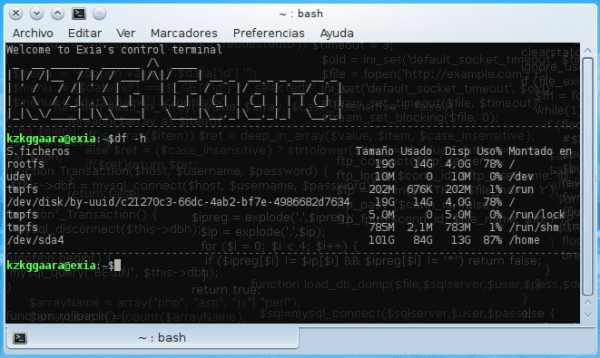
Imidlertid ... er ikke noe slikt vakrere og mer produktivt?:
Dette er kommandoen DFC ... Det er en pakke som IKKE er installert på systemet vårt, men selvfølgelig kan vi installere den 😀
For Debian, Ubuntu, Mint, SolusOS eller derivater:
sudo apt-get install -y dfc
For ArchLinux og Chakra:
pacman -S dfc
Og vel, ideen er forstått ikke sant? 😉
Når du er installert, kjører du bare kommandoen i en terminal og voila:
dfc
Og voila, informasjonen vil bli vist på en annen, mer intuitiv måte ... ...
Forresten, de kan også vise alternativene som en av disse partisjonene ble montert med parameteren -o … det er: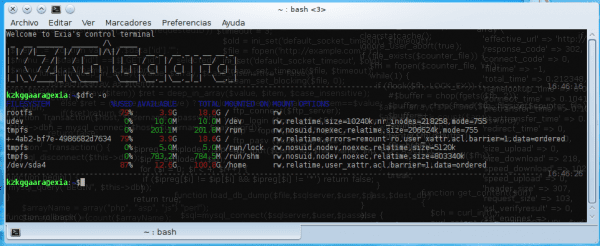
I tillegg til alternativet -T (Hovedstad T) viser oss om filsystemet er ext3 eller ext4, ntfs eller hva som helst: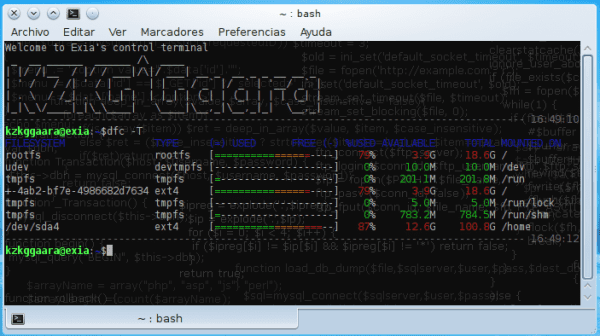
Og vel ... det er ikke mye mer å legge til, lag en mann dfc og les hjelpen for å se resten av alternativene 😀
Tusen takk til elMor3no for å vise tipset i GUTL ????
Hilsen 😀
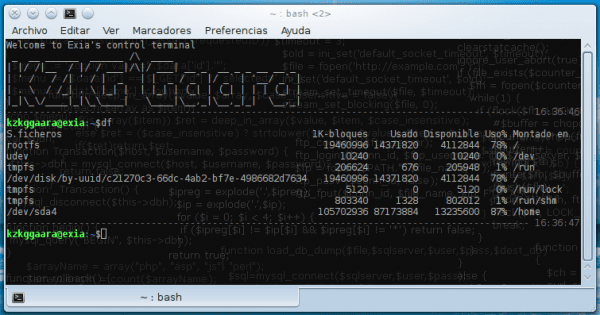
Godt tips og veldig nyttig når du trenger informasjon om enheter og media. Å ha den i biblioteket fordi jeg sikkert vil bruke den.
Jeg visste ikke det heller, takk KZKG ^ Gaara 🙂
Generelt sett er «-h» -parametrene til kommandoene å indikere en «mer menneskelig» måte å vise utdataene fra kommandoen 🙂
Nøyaktig 😀
Imidlertid, med dfc er det ingen parameter -h ... fordi den automatisk gir informasjonen på en vennlig måte 🙂
Hør et spørsmål hvordan installerer jeg det i xubuntu siden det ikke er i ubuntu repos, hvor fikk du artikkelen de ga adressen til å laste ned deb men det fungerer ikke noen ide hvordan du installerer den ???
Hei.
Du kan laste den ned direkte fra ubuntu-pakkene, du finner dem alle på packages.ubuntu.com
Jeg lar deg direkte lenker
32 biter http://mirror.pnl.gov/ubuntu//pool/universe/d/dfc/dfc_2.5.0-1_i386.deb
64 biter http://mirror.pnl.gov/ubuntu//pool/universe/d/dfc/dfc_2.5.0-1_amd64.deb
Hilsener.
Tusen takk, jeg installerte den, og den er perfekt.
Takk til deg for at du kommenterer 🙂
For å analysere diskplass fra konsollen bruker jeg dette programmet ncdu Jeg lar deg to interessante lenker til:
http://joedicastro.com/productividad-linux-ncdu.html
http://manualinux.heliohost.org/ncdu.html
denne fine kommandoen, takk.
haken, det er ikke i openSUSE repos.
interessant, takk
Det jeg ikke forstår er hvorfor de i roten / partisjonen setter uuid i stedet for å sette for eksempel / dev / sda1 som ville være mer forståelig
med blkid-kommandoen (som superbruker) vil vi vite hvilken enhet uuid tilsvarer
😉 - » https://blog.desdelinux.net/2-formas-de-saber-uuid-de-hdd/
Dette etter at en bestemt kjerneversjon er slik, tror jeg som et sikkerhetsmål, fordi sda1 kan endres hvis vi kobler til en annen harddisk i datamaskinen, men UUID vil aldri endres :)
Veldig god kommando. I bue vet jeg ikke om den er tilgjengelig. Jeg vil teste så snart AUR er ute av vedlikehold. Et annet alternativ er å bruke cwrapper, som farger forskjellige normale kommandoer, men dfc er bedre.
I Chakra er det ikke i de offisielle depotene, så det ville være med:
ccr -S dfc 😉
Installert på Slackware x64 = D, hilsen !!! ...
Veldig bra triks.
Hva som kan gjøres med terminalen er utenkelig.
Synd at det er så mange ting med så mange alternativer at vi aldri kan dra full nytte av det.
Det er flott med deling, vi lærer alltid noe nytt.
Akkurat terminalen er helt fantastisk ... Jeg blir aldri lei av å lære nye ting 🙂
Takk for at du kommenterte 😀
veldig interessant! Selv om jeg ikke fant det i Pacman D: og Yaourt ser ut til at det fortsatt er nede
I Fedora måtte jeg laste ned og kompilere det for hånd, men jeg syntes det var veldig bra 😀
I Arch skal jeg se hva som skjer når repositoriene ikke lenger er under vedlikehold xD
Oo er de i vedlikehold? Jeg visste ikke, takk for nyheten ^^
Hvis du har deg, må du redigere /usr/lib/yaourt/util.sh-filen og endre linjen der det står:
AURURL = 'http: //aur.archlinux.org'
by:
AURURL = 'https: //aur.archlinux.org'
De har kommentert meg i G +. Vedlikeholdet er over.
Jævla !!! Tusen takk for infoen, den fungerer endelig for meg igjen !! 🙂
Mageia hvis du har det i repos
Hvis det fungerer for noen, har jeg installert det i Manjaro med følgende kommando:
# pakker -S dfc
Bra innlegg!
I klem ble det ikke vist i repositoriene, så jeg lastet ned den fra wheezy og la igjen med dpkg -i
http://packages.debian.org/wheezy/dfc
I klem fant jeg den ikke, så jeg lastet den ned fra wheezy og den installerte ren dpkg
http://packages.debian.org/wheezy/dfc
enkel men effektiv ... takk ...
Takk for tipset.
I denne bloggen har jeg lært mange triks for å bruke terminalen at jeg mister frykten litt etter litt.
Disse kommandoene minnet meg om:
topp
htop
Begge er veldig nyttige, men alltid mer "vennlige" andre.
Veldig bra!!!